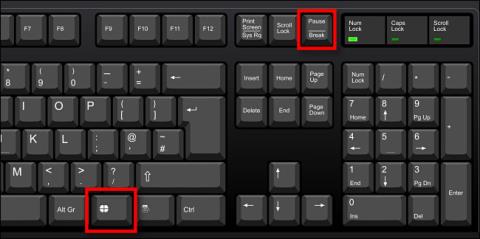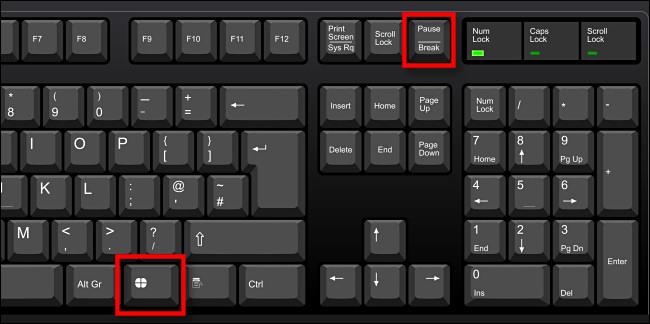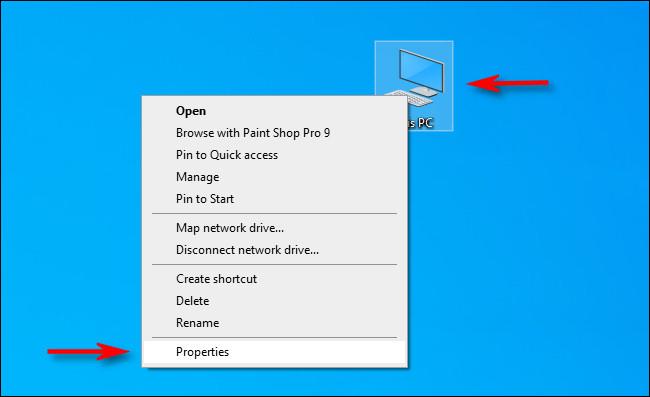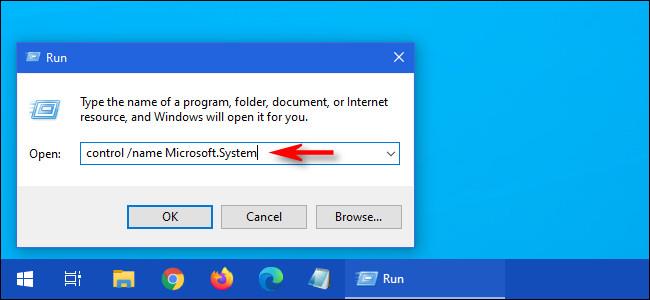Започвайки с актуализацията на Windows 10 октомври 2020 г., Microsoft премахна системния прозорец от контролния панел . Тази информация обаче не изчезва завинаги. В момента се намира в Настройки ( страница Информация ). Ето 5 начина за бързо отваряне на системния прозорец на вашия компютър.
Ако не сте инсталирали актуализацията на Windows 10 октомври 2020 г., тези преки пътища вместо това ще отворят системната страница в контролния панел.
Използвайте клавишната комбинация, за да отворите системния прозорец
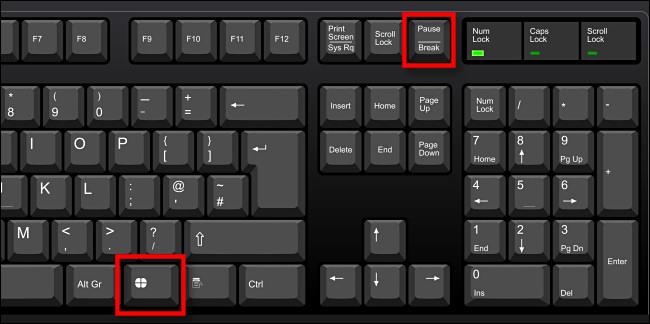
Използвайте клавишната комбинация, за да отворите системния прозорец
Може би най-бързият начин да отворите прозореца System > About е да натиснете едновременно Win + Pause/Break . Можете да стартирате този удобен пряк път от всяко място в Windows и той ще работи веднага.
Отворете System във File Explorer
Отворете System във File Explorer
Можете също да получите достъп до системния прозорец чрез File Explorer. Просто отворете прозорец на Explorer и щракнете с десния бутон върху „Този компютър“ в страничната лента. В менюто, което се отваря, изберете Properties и веднага ще се отвори прозорецът System .
Отворете от работния плот
Метод 1:
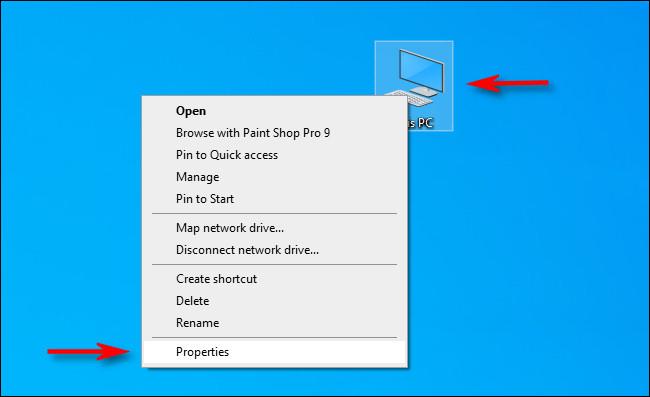
Отворете от работния плот
Подобно на горния метод, ако имате пряк път Този компютър на вашия работен плот, щракнете с десния бутон върху него, след което изберете Свойства. След това ще се появи прозорецът System .
Ако искате да добавите прекия път Този компютър към вашия работен плот, отидете на Система > Персонализиране > Теми > Настройки на иконата на работния плот . След това просто поставете отметка в квадратчето до опцията Компютър в списъка с икони на работния плот .
Метод 2:
Задръжте Alt и щракнете двукратно върху иконата This PC на работния плот
Задръжте натиснат Alt и щракнете двукратно върху иконата Този компютър на вашия работен плот.
Ако имате пряк път Този компютър на работния плот на Windows 10, можете да използвате друг начин за бързо отваряне на системния прозорец. Първо покажете работния плот , след това натиснете Alt и щракнете двукратно върху Този компютър.
Въведете специалната команда Run
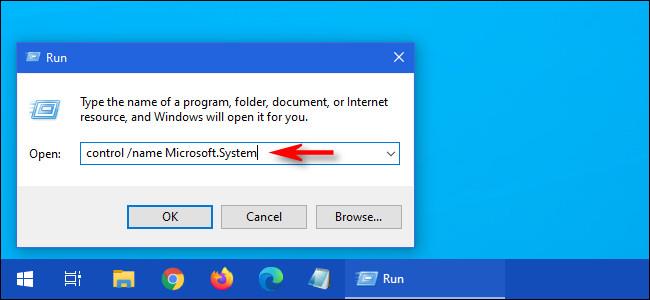
Системният прозорец може да се отвори чрез командния ред или прозореца за изпълнение
Можете също да отворите системния прозорец чрез командния ред или прозореца за изпълнение .
За да направите това, натиснете Win + R, за да отворите прозореца Run . В текстовото поле “ Open: ” въведете контрола /име на Microsoft.System , след което щракнете върху OK. След това ще се появи системният прозорец - много удобно, нали?
Виж повече: